Что такое наклейки на мобильную систему iOS от Apple? Это сложные иконки emoji в сочетании с небольшими GIF. С их помощью мы можем легко отправлять эмоции, чувства или просто забавные фотографии вашим друзьям. В этом руководстве мы покажем вам, как использовать наклейки на планшетах iPhone и iPad.
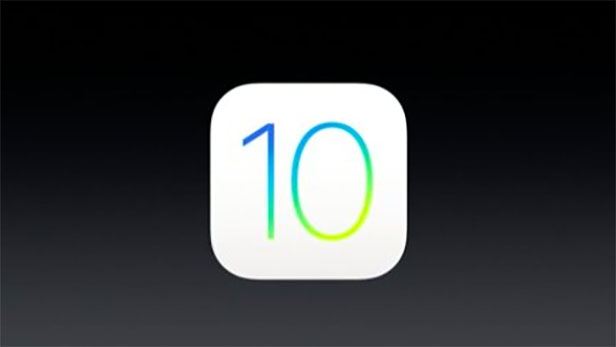
Как мы уже упоминали, стикеры — это сложные смайлики, доступные в бесплатном текстовом клиенте — iMessage. Итак, наша, в Вайомоуци. Только сообщения iMessage могут быть отправлены только другим пользователям аппаратного обеспечения Apple. Они не будут подхвачены людьми, использующими, например, смартфоны Samsung или Windows Phone. Поэтому перед отправкой так называемых Вам нужно подумать о том, есть ли у получателя возможность поднять его. Во всяком случае, приложение «Сообщения» сообщит вам, если вы не можете отправить этот тип текста.
Прежде чем приступать к отправке наклеек, мы должны, естественно, установить их в приложении iMessage. Наклейки — как бесплатные, так и оплачиваемые — очевидно доступны в App Store. Сначала мы должны скачать, а затем начать — как в случае обычных приложений или игр iOS. Нам также необходимо иметь последнюю версию мобильной системы Apple. Наклейки доступны только на iOS 10 — их невозможно отправить в более ранних версиях. Пойдем к самому гиду, в котором мы объясним их работу.
Как отправить наклейки в iPhone и iPad
Предположим, что мы уже установили пакет стикеров с вашим любимым певцом, персонажем мультфильма или забавным домашним животным. Теперь мы можем использовать их. Для этого запустите приложение «Сообщения» на своем телефоне или планшете в самом начале, а затем перейдите к теме, которую вы заинтересованы, с тем, у кого также есть устройство Apple.
После выбора конкретной беседы в нижней части экрана рядом с полем ввода стандартного текста мы увидим значок, показывающий App Store. Выбрав его, мы получим доступ к предустановленным системным стикерам (наклейкам) в iOS, а также к тем, которые мы уже скачали на нашем телефоне. А также — ярлык для App Store, к определенному разделу с наклейками для iMessage.
В нашем случае мы выбираем готовые, загруженные наклейки. На самом деле все. После загрузки данной наклейки мы можем отправить ее лицу, с которым мы ведем беседу без каких-либо серьезных проблем. Конечно, чтобы правильно отправить наклейку, мы должны быть подключены к Интернету. Через мгновение наш собеседник получит от нас отправленную наклейку. Мы пишем об установке наклеек в отдельный текст.
Как проверить происхождение стикера / наклейки
Что делать, если мы получили от друга наклейку, но мы не знаем, из какого приложения оно исходит. Мы можем, конечно, спросить об этом друга. Или — что очень просто — проверьте происхождение этикетки самостоятельно.
С этой целью мы открываем приложение «Сообщения», после чего мы переходим к интересующему вас разговору. Затем коснитесь пальцем и удерживайте наклейку, отображаемую как часть разговора. Через некоторое время в нижней части экрана появится новое контекстное меню, позволяющее выполнять новые действия, связанные с наклейкой.
Здесь вы также увидите информацию, с какого приложения отправляется нам наклейка. Теперь все, что вам нужно сделать, это ввести имя приложения в App Store и загрузить его на наш телефон. Вот и все. Теперь мы можем наслаждаться целыми наклейками — такими же, что и наш друг.
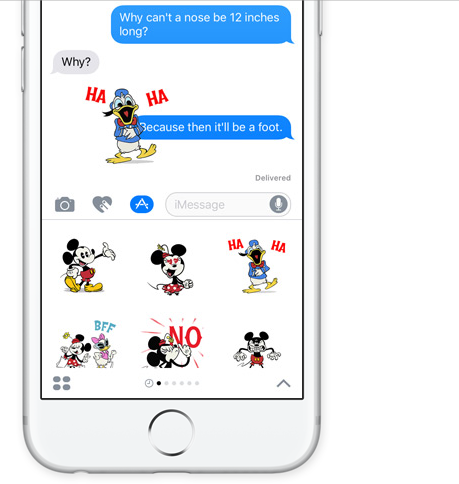
Интересно, что даже без установки пакета мы можем отправить наклейку, которую мы получили от друга. Чтобы сделать это, вам нужно только нажать и удерживать стикер, который мы получили в разговоре. Затем, когда появляется контекстное меню с дополнительными параметрами, мы выбираем команду для отправки наклейки по электронной почте. Мы также можем выбрать команду «Больше», которая перенаправит вас в меню с дополнительными параметрами для совместного использования наклейки, отправленной нам.
Однако, если у вас возникли проблемы с использованием липких / наклейки в iOS 10, напишите комментарии. Мы постараемся помочь каждому описать свои проблемы в комментариях в рамках этого руководства.






